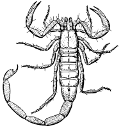Доброго времени! На сколько мне известно, в Firefox (в версиях выше 41) имеется встроенный переводчик страниц). О чем впринципе и свидетельствуют некоторые скрытые настройки:
- browser.translation.detectLanguage
- browser.translation.ui.show
- browser.translation.engine Так же на просторах интернета есть инструкции о том, как включить данный переводчик. К примеру вот:
-
- Убедитесь, что у вас установлен Firefox 41 или выше, так как в более младших версиях «огненного лиса» данного функционала нет. Чтобы увидеть версию, введите «about:support» в адресную строку браузера и нажмите Enter:
-
- Введите в адресную строку «about:config» и нажмите «Enter». В появившемся сообщении кликните по кнопке - «Я обещаю, что буду осторожен!»
-
- С помощью поисковой строки найдите параметр «browser.translation.detectLanguage» Дважды кликните по строчке с ним левой кнопкой мыши чтобы присвоенное ему значение сменилось с «false» на «true»
-
- Сделайте то же самое для параметра «browser.translation.ui.show»
-
- Далее найдите параметр «browser.translation.engine». Дважды кликните по нему и в появившемся окошке сотрите «bing», а вместо него вручную напишите «yandex» и нажмите кнопку ok
-
- Перейдите на сайт Yandex’s Translate API и войдите там в свою учётную запись на Яндекс, нажав ссылку Log in в верхнем правом углу по ссылке: https://tech.yandex.com/translate/
-
- Теперь прокрутите страницу вниз и кликните по ссылке «Get a free API key»
-
- На следующей странице поставьте галочку напротив «I have read….» и кликните по кнопке «Get API key»
-
- В итоге Яндекс сгенерирует для вас уникальный ключ, благодаря которому вы сможете встроить его переводчик в ваш Firefox. Скопируйте этот ключ в любой текстовый файл
-
- Вновь вернитесь на страницу «about:config». Щёлкните мышкой на пустом месте и в контекстном меню выберите «Создать» - «Строка»
-
- В появившемся окошке в качестве имени строки укажите "browser.translation.yandex.apiKeyOverride "
-
- В следующее, заключительное, окошко целиком скопируйте ключ, полученный в пункте 9.
-
Теперь закройте все служебные страницы, перезапустите браузер и попробуйте зайти на любой иностранный сайт.
И впринципе данная инструкция (по моему мнению) имеет право на жизнь, но дело в том, что у меня на пункте 10 возникает проблема, в контекстном меню нет «Создать», да и вообще контекстное меню страницы about:config выглядит так же как и на любой другой странице, хотя там добжно появляться совсем другое (служебное) контекстное меню. Ну и собственно теперь сам вопрос. Как воплотить данную инструкцию в Firefox?
И впринципе данная инструкция (по моему мнению) имеет право на жизнь, но дело в том, что у меня на пункте 10 возникает проблема, в контекстном меню нет «Создать», да и вообще контекстное меню страницы about:config выглядит так же как и на любой другой странице, хотя там добжно появляться совсем другое (служебное) контекстное меню. Ну и собственно теперь сам вопрос. Как воплотить данную инструкцию в Firefox?
Firefox 73.0. И впринципе данная инструкция (по моему мнению) имеет право на жизнь, но дело в том, что у меня на пункте 10 возникает проблема, в контекстном меню нет «Создать», да и вообще контекстное меню страницы about:config выглядит так же как и на любой другой странице, хотя там добжно появляться совсем другое (служебное) контекстное меню. Ну и собственно теперь сам вопрос. Как воплотить данную инструкцию в Firefox?
И впринципе данная инструкция (по моему мнению) имеет право на жизнь, но дело в том, что у меня на пункте 10 возникает проблема, в контекстном меню нет «Создать», да и вообще контекстное меню страницы about:config выглядит так же как и на любой другой странице, хотя там добжно появляться совсем другое (служебное) контекстное меню. Ну и собственно теперь сам вопрос. Как воплотить данную инструкцию в Firefox?
- Firefox 73.0.
- Kubuntu 18.94 LTS.